Tagad Tu vari Aktivizējiet un izmantojiet bloķēto mapi lietotnē Google fotoattēli vai angļu valodā: Google fotoattēlu bloķēta mape Citās ierīcēs, izņemot pikseļu.
Šī gada sākumā Google ieviesa jaunu funkciju Lietotne Google fotoattēli Zināms kā (bloķēta mape). Kad tas pirmo reizi tika izlaists, tā bija funkcija bloķēta mape Pieejams tikai ierīcēm pixel.
Tomēr Google tagad ievieš funkciju Bloķēta mape Ierīcēm, kas nav Pixel tālruņi. Tātad, ja jūs interesē mēģināt Google fotoattēlu bloķēta mape Jūs lasāt pareizo rokasgrāmatu par to.
Šajā rakstā mēs dalīsimies ar jums soli pa solim Kā aktivizēt un izmantot bloķēto mapi pakalpojumā Google fotoattēli. Noskaidrosim, kādas darbības ir jāveic šim nolūkam.
Kas ir bloķēta mape Google fotoattēlos?
Bloķēta mape pakalpojumā Google fotoattēli ir mape, kas ir aizsargāta ar pirksta nospiedumu vai tālruņa piekļuves kodu. Kad fotoattēli ir ievietoti bloķētajā mapē, citas ierīces lietotnes tiem nevarēs piekļūt.
Interesantākais ir tas, ka lietotāji var saglabāt fotoattēlus bloķētajā mapē uzreiz pēc to izņemšanas no kameras lietotnes. Tomēr viena lieta, kas lietotājiem jāņem vērā, ir tāda, ka izvēlētā pārvietošana uz bloķēto mapi netiks dublēta.
Arī fotoattēls, kuru pārsūtāt bloķētajā mapē, tiks dzēsts no dublējuma faila.
Darbības, lai aktivizētu un izmantotu bloķēto mapi pakalpojumā Google fotoattēli
Tagad, kad esat pilnībā iepazinies ar šo funkciju Bloķēta mape Iespējams, vēlēsities to iespējot savā ierīcē. Tālāk ir norādīts, kā iespējot bloķēta mape google attēlos.
- Pēc tam dodieties uz Google Play veikalu Atjauniniet lietotni Google fotoattēli.
Lietotnes Google fotoattēli atjauninājums - Pēc atjaunināšanas atveriet lietotni Google fotoattēli un pieskarieties (bibliotēka) sasniegt bibliotēka.
Noklikšķiniet uz pogas Bibliotēka - tad iekšā bibliotēkas lapa , Klikšķiniet uz (Komunālie) sasniegt Komunālie pakalpojumi.
Noklikšķiniet uz Utilities - Tagad ritiniet uz leju un noklikšķiniet uz pogas (Sākšana) lai sāktu iekšā css mapes iestatījums.
Noklikšķiniet uz pogas Sākt - Pēc tam ekrāna apakšējā labajā stūrī pieskarieties pogai (Iestatīšana) kas nozīmē sagatavošana.
- tieši tagad , Atlasiet fotoattēlus, kurus vēlaties pārvietot uz bloķēto mapi. Tad, Noklikšķiniet uz trim punktiem un izvēlieties opciju (Pārvietojiet uz bloķēto mapi) kas nozīmē Pārvietot uz bloķētu mapi.
Un tas ir viss, un šādi varat aktivizēt bloķētās mapes pakalpojumā Google fotoattēli.
Lai gan Google fotoattēli ir beidzis savu plānu, piedāvājot neierobežotu krātuvi, tas turpina ieviest jaunas funkcijas. Tātad, ko jūs domājat par jauno Bloķētās mapes funkciju? Dalieties savā viedoklī un pieredzē ar mums komentāros.
Jums varētu būt interese uzzināt arī par:
- Kā atbrīvot vietu lietotnē Google fotoattēli Android ierīcēm
- 10 populārākās bezmaksas Android lietotnes attēla izmēra samazināšanai
- 10 populārākās izdzēsto fotoattēlu atkopšanas lietotnes operētājsistēmai Android
- zināšanas Top 10 mākoņa krātuves lietotnes Android un iPhone tālruņiem
Mēs ceram, ka šis raksts jums noderēs, zinot, kā aktivizēt un izmantot bloķēto mapi (Bloķēta mape) lietotnē Google fotoattēli. Dalieties ar savu viedokli un pieredzi komentāros. Turklāt, ja raksts jums palīdzēja, noteikti dalieties tajā ar draugiem.

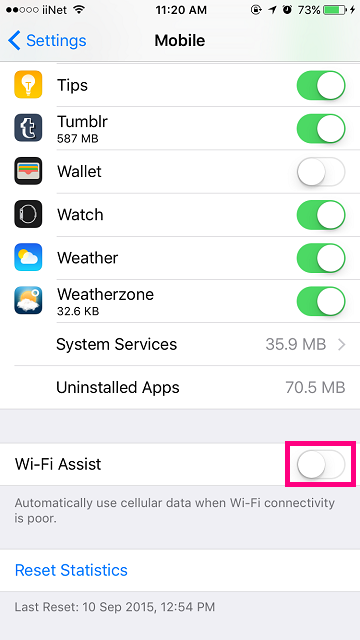
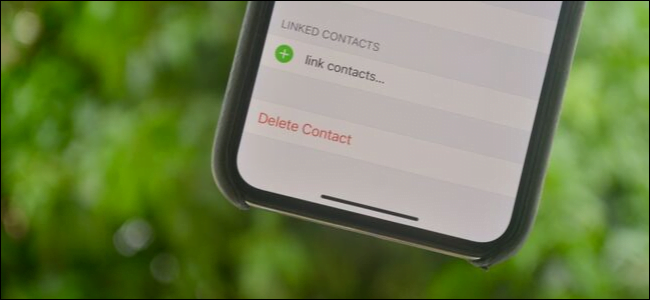











Kā atgūt fotoattēlus un videoklipus pēc rūpnīcas datu atiestatīšanas
Kā atgūt fotoattēlus vai videoklipus pēc rūpnīcas datu atiestatīšanas
Kā atgūt bloķētu mapi pēc formatēšanas?